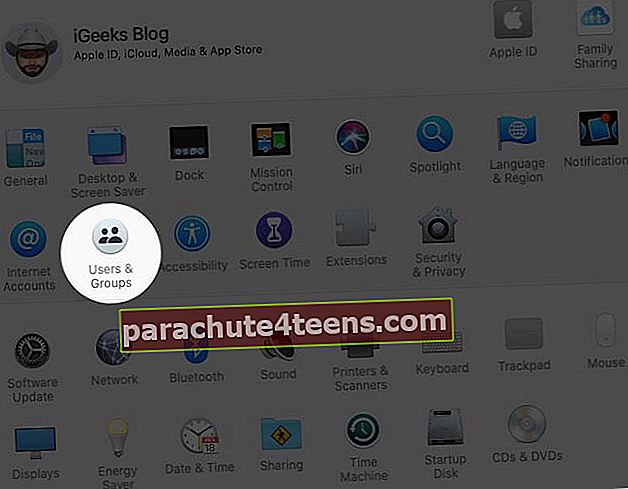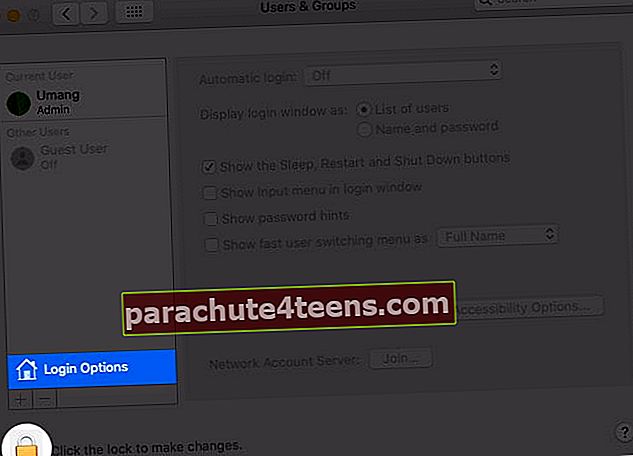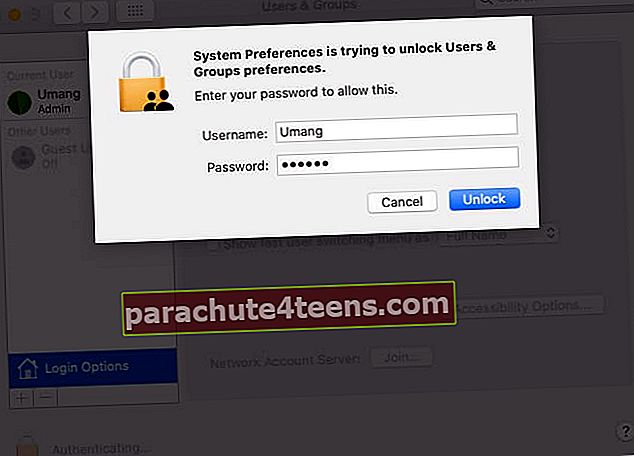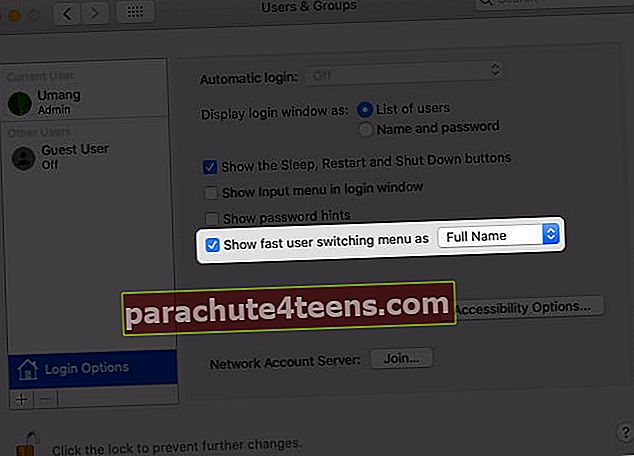Thêm tên của bạn vào Menu Bar là một trong những điều tốt nhất bạn có thể làm để cá nhân hóa máy Mac của mình. Đó là một cách tuyệt vời để cho đồng nghiệp của bạn và mọi người làm việc xung quanh biết rằng máy Mac thuộc về bạn. Bên cạnh đó, nó cũng có thể giúp bạn chuyển đổi giữa nhiều hồ sơ người dùng từ chính thanh menu. Nếu bạn muốn thêm nó, hãy để tôi chỉ cho bạn cách đặt tên của bạn trên Menubar của macOS.
Cách thêm tên của bạn vào thanh menu Mac
- Bấm vàoBiểu tượng quả táo ở góc trên cùng bên trái và mởTùy chọn Hệ thống.

- Đi đếnNgười dùng và Nhóm chuyển hướng.
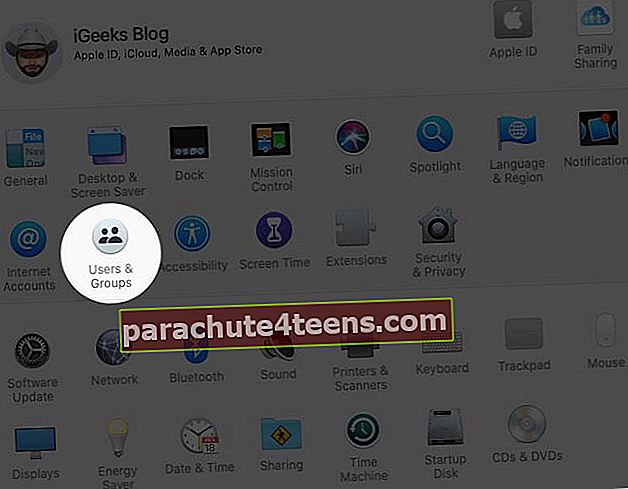
- Nhấp chuộtTùy chọn đăng nhập.
- Đánh vào 'Nhấp vào khóa để thực hiện thay đổi' cái nút.
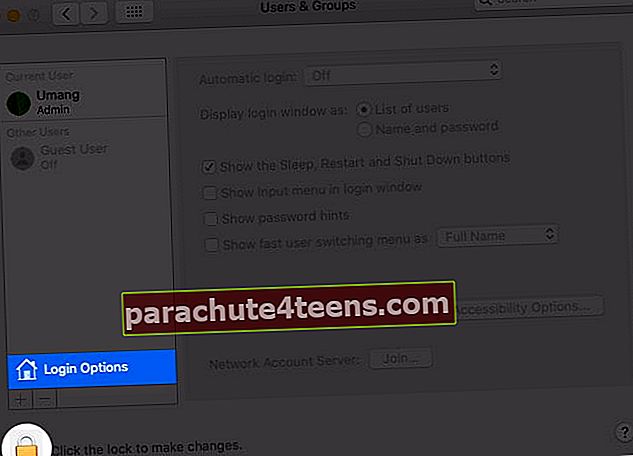
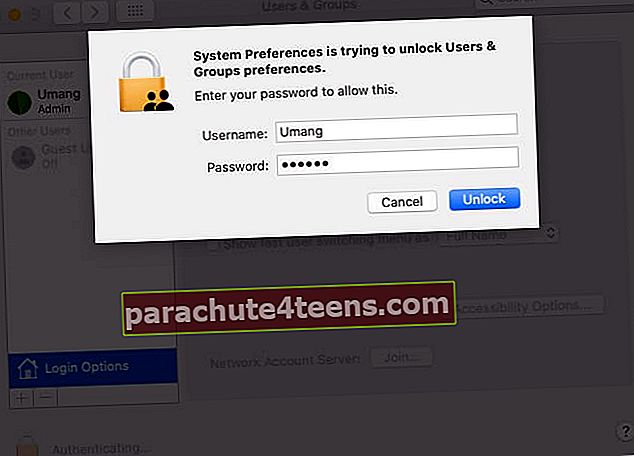
- Đánh dấu vào hộp kiểm củaHiển thị menu chuyển đổi người dùng nhanh dưới dạng.
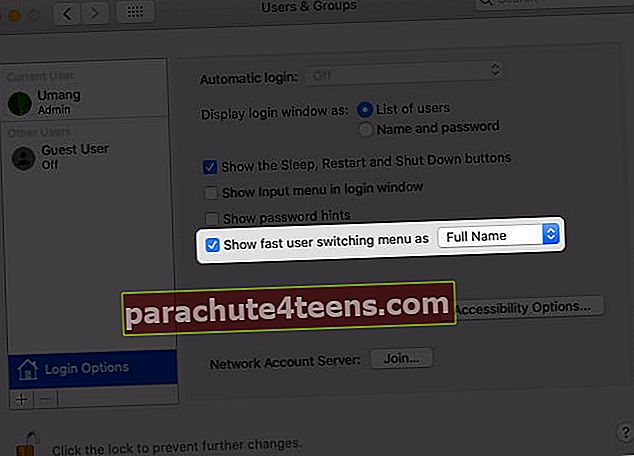
Bây giờ, hãy chọn tùy chọn phù hợp từHọ và tên, Tên tài khoản, vàBiểu tượng.

Nếu bạn chọn Tên đầy đủ, tên của bạn được thêm trong chi tiết tên người dùng sẽ xuất hiện ở góc trên cùng bên phải của màn hình. Với Tên tài khoản, bạn có thể đặt tên người dùng của mình để hiển thị trên thanh menu. Khi được chọn tùy chọn cuối cùng, chỉ biểu tượng tên người dùng sẽ được hiển thị.

Sau khi tên hoặc biểu tượng của bạn được thêm, hãy nhấp vào nó để chuyển sang hồ sơ người dùng khác hoặc điều hướng đến Cửa sổ đăng nhập.

Cách xóa hoặc sắp xếp lại tên của bạn từ thanh menu Mac
Để xóa tên của bạn
Sau đó, nếu bạn cho rằng tính năng tùy chỉnh thanh menu này không đạt yêu cầu, thì việc xóa nó sẽ dễ dàng hơn. Bạn không cần điều hướng lại cài đặt Người dùng và Nhóm. Giữ phím Command trong khi nhấp và kéo tên của bạn ra màn hình, và tên đó sẽ bị xóa.

Sắp xếp lại tên của bạn
Trong trường hợp bạn không thích vị trí hiển thị tên của mình, bạn cũng có thể nhấp và kéo tên đó sang trái hoặc phải trong thanh menu Mac.


Đang ký tắt
Với tên của bạn trên thanh menu, phần góc trên của màn hình sẽ trông rất ấn tượng. Việc chuyển đổi giữa nhiều hồ sơ người dùng mà không cần chuyển đến màn hình đăng nhập cũng khá thú vị. Nếu bạn được yêu cầu xếp hạng tính năng này trên thang điểm từ 1 đến 10, bạn sẽ đánh giá như thế nào? Hãy cho chúng tôi biết trong phần bình luận bên dưới đây. Bạn có biết rằng bạn cũng có thể thêm dự báo thời tiết vào thanh menu không? Biết thêm về nó trong bài đăng chi tiết này.
Bạn cũng có thể muốn đọc những bài viết này!
- Nhập biểu tượng độ trên máy Mac
- In hai mặt trên máy Mac
- Khởi động máy Mac của bạn ở Chế độ khôi phục